(2017年9月の記事のリライトです)
アメブロ時代の「beauty plus のロゴは消せる。」の記事が
公式ハッシュタグ「撮影会」ランキング 1位
となり、びっくりしております。

当時、そのほかの公式ハッシュタグでもランクインしました。

読んでくさだった皆様、ありがとうございます。
その「beauty plus のロゴは消せる。」の記事を読んで
「自撮りのミラーモードを直す方法を書いてみたら?」
と、アクティブカレッジの岡鼻さんにお題をいただいたので書いてみることにしました。
別の方法もあるかと思いますが、
私の場合(アンドロイドユーザー)の一例として参考になれば幸いです。
1、ギャラリーの中の写真を反転する方法
下の写真を、先日Facebookに投稿したら・・・
「左ハンドル?!外車?!」と冗談でコメントをいただきました。

確かに左ハンドルの車に見えますね!
実は、投稿した私自身は何にも違和感を感じなかったのです。
でも、見ている人からは違和感満載ですね。
この写真は、スマホの画面側のカメラで撮影した写真なので
鏡のようになって写るのですね。
つまり、写真が反転しているんですね。
これを解消するには、この写真を編集していきます。

まずギャラリーで該当する写真を開き、
右下の「写真にタッチ」のようなマークを選びます。

次に出てくる「トリミング」のマークを選びます。
するとその上に
「PhotoCollage」「トリミング」「傾き調整」「回転」「鏡」「描写」
と、新しい選択肢が出てきますね。

その中から「鏡」を選択します。
選択すると、下の写真のように反転します。

ちゃんと右ハンドルの車になりましたね(笑)
2、beauty plus の場合
こちらも、スマホの内側のカメラで撮影する場合、鏡のように映ります。

左右が分かるように持ち手のある、文字の書いてあるカップを撮影してみます。
これ、ホントは右側に持ち手があり、文字も「baby」と読めるカップなんですが、
鏡のようになるので左に持ち手があるように、文字も逆になって見えますね。
撮影してしまう前に、上部の「・・・」を選択し、その下の設定を選択します。
するとこんな画面になりますよね。
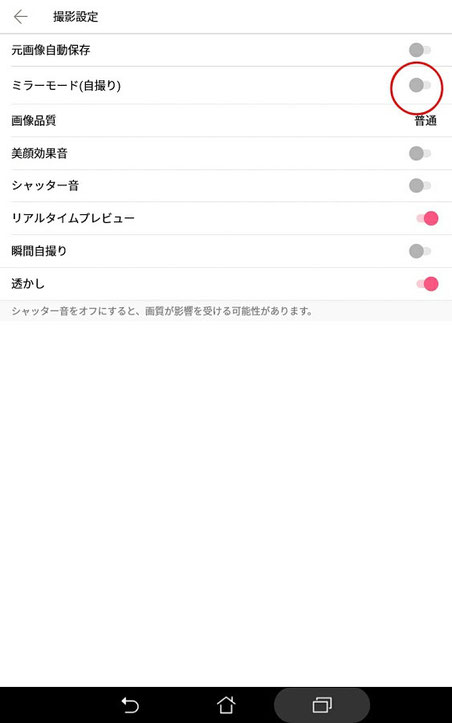
この「ミラーモード(自撮り)」というのが
オフ(↑この状態)になっていると、撮影したときに自動的に反転して保存してくれます。
逆にオン(ピンク色)になっていると、鏡に映った状態で保存されます。

3、まとめ
モノや左右対称のものは、鏡になっていても違和感はほとんどありません。
・・・が!!
字の書いてあるものは、反転していると違和感満載です。
楽譜とか時計とかもそうですね。
あと、自分の顔は自分では鏡でしか見ないので、
反転している状態を見慣れていますが、他人からは逆に見えています。
人間の顔って綺麗な左右対称ではないので、
人から見たときの反転の違和感ってあると思います。
ついつい私も反転するのを忘れて投稿してしまうこともありますが、
人の印象を左右する「自撮り」だからこそ、
少しの「ん?なんか違う」を無くしたいですね。
